Windows 10系统下如何快速打开命令提示符窗口的方法详解
在Windows 10操作系统中,命令提示符是一个非常重要的工具,它允许用户通过命令行执行各种任务和操作。无论是系统管理、网络配置,还是其他高级操作,命令提示符都是不可或缺的。有时候,你可能需要经常使用命令提示符,那么如何快速打开它呢?本文将为大家介绍几种快捷的方法,帮助你高效地打开命令提示符。

首先,最基本的方法是通过“开始菜单”打开命令提示符。你只需点击屏幕左下角的“开始”按钮,输入“cmd”,系统会自动搜索相关应用,然后在结果中找到“命令提示符”,点击打开。这种方法简单快捷,适合初学者使用。
另外,Windows 10还提供了使用“运行”窗口打开命令提示符的功能。按下键盘上的“Win + R”组合键,弹出“运行”窗口。在文本框中输入“cmd”后,点击“确定”按钮,命令提示符窗口就会立刻打开。这个方法同样效率很高,尤其是在一些紧急情况下使用。
此外,如果你更倾向于使用鼠标的话,可以直接右键“开始”按钮,选择“Windows PowerShell(管理员)”或者“命令提示符(管理员)”。这会以管理员权限打开命令提示符,方便你进行一些需要高权限的操作。管理员权限在执行某些命令时是必需的,因此了解这点是非常重要的。
在Windows 10的文件资源管理器中,你也可以快速打开命令提示符。首先打开一个文件夹窗口,随后在窗口的地址栏中输入“cmd”,按下回车键,就能打开一个针对该目录的命令提示符窗口。这样的打开方式非常方便,可以直接在你当前所在的文件夹中执行命令。
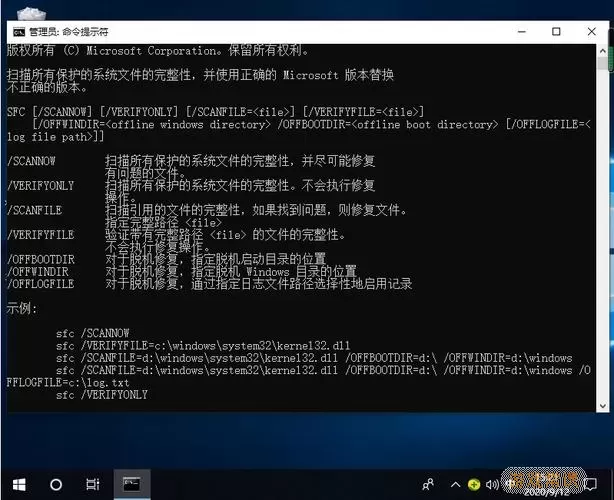
最后,建议大家了解使用快捷键打开命令提示符的方法。在桌面或文件夹中,按下“Shift”键并右键点击空白处,你会看到“在此处打开命令窗口”的选项,选择它就可以快速打开命令提示符窗口。这一方法可以提高你的操作效率,尤其是在频繁使用命令提示符的情况下。
总结一下,Windows 10中打开命令提示符的方法有很多,不同的情况可以选择不同的方式。无论是通过“开始菜单”、“运行窗口”、文件资源管理器还是右键菜单,亦或是快捷键,这些方法都能帮助你快速进入命令提示符,进行各种操作。掌握这些技巧后,相信你会在使用Windows 10的过程中更加得心应手。

希望本文能帮助到在Windows 10中需要使用命令提示符的用户,让你们可以更方便快捷地打开这一工具,相信你会在使用过程中发现更多的乐趣!
